PS绘制超逼真的金属质感秒表
- 2021-05-10 15:09:58
- 来源/作者:互联网/佚名
- 己被围观次
对于我们这些设计师来说,熟悉软件的特性与提高软件的技巧是非常重要的。Photoshop为我们提供了非常强大的绘图功能,也为那些不熟悉Illustrator的朋友提供了更多的选择。今天PS梦工场
Ctrl+T进行变形,参数设置如下。
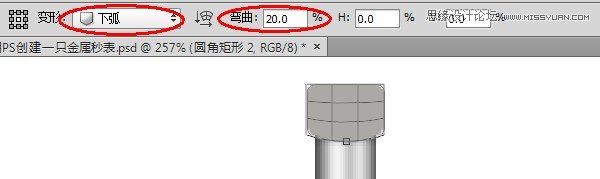
第38步:
为上一步创建的图形添加图层样式。

选择第36步储存的渐变样式。

第39步:
在圆柱上方创建一个椭圆,参数设置如下:

然后为其添加内阴影图层样式。

继续添加储存的渐变样式。

这时的秒表应该是这个样子的。你做好了吗?能坚持到这一步很不容易,PS梦工场提醒你注意休息哈~

第40步:
忽然听见一个声音:“亲,都40步了,还没完啊”,快了,快了。再坚持一下,曙光就在眼前。
……继续
接下来创建圆环。先来创建一个半径为80px的圆形。(Oh,no!别告诉我你已经忘了怎么创建了!)

在圆心处拖出两条参考线。真心觉得GuideGuide建参考线很方便,不信去试试。
选择减去顶层形状。然后在参考线中心位置点击创建半径为68px的圆形。这样我们就创建好了一个12px宽的圆环。

第41步:
再选择减去顶层形状,利用矩形工具将圆环下部减掉。

再选择合并形状,然后利用椭圆工具在圆环两个头部创建出两个圆形。

第42步:
接下来为我们上一步创建的金属环来添加图层样式。




此时的秒表:

*PSjia.COM 倾力出品,转载请注明来自PS家园网(www.psjia.com)
下一篇:PS绘制美国队长盾牌图标教程








